5 Effective Solutions To Fix Hard Drive Won’t Power Up On Windows
Resumo: O conteúdo abaixo mostrará soluções eficazes para os usuários corrigirem seus o disco rígido não liga no Windows e recupere todos os dados importantes com Software de recuperação de dados Bitwar!
Índice
Aviso: o disco rígido não liga
If you are facing the same situation as above, generally your hard drive won’t power up at all and your computer will not turn on. After that, you may face some unpleasant situations such as:
- Perda de dados permanente
- Disco rígido danificado devido ao superaquecimento
- O disco rígido não funciona
- Falha de sistema
Effective Solutions to Fix My Hard Drive Won’t Power Up on Windows
Mostraremos algumas soluções para resolver o problema que melhor se adequa à sua situação.
Solução 1: Troque o cabo de alimentação
Passo 1: Conectar o cabo de alimentação para o seu computador e certifique-se de que o disco rígido externo ou disco rígido interno está conectado corretamente ao seu PC.
Passo 2: Se não estiver funcionando, desconecte e conecte o disco rígido para outro PC para verificar se funciona ou não.
etapa 3: Suponha que o disco rígido seja ligado a um PC diferente, então você pode precisar de um novo cabo de disco rígido.
Solução 2: Atualize os drivers do disco rígido
Um driver desatualizado pode causar o problema, portanto, siga as etapas abaixo para atualizar os drivers do disco rígido.
Passo 1: Pressione janelas + R teclas do seu teclado para abrir o Corre caixa.
Passo 2: Digitar devmgmt.msc e clique OK.
etapa 3: No Gerenciador de Dispositivos, clique com o botão direito o disco rígido e escolha Propriedades.
Passo 4: Clique Atualizar driver de Motorista guia e clique Procure automaticamente por software de driver atualizado opção.
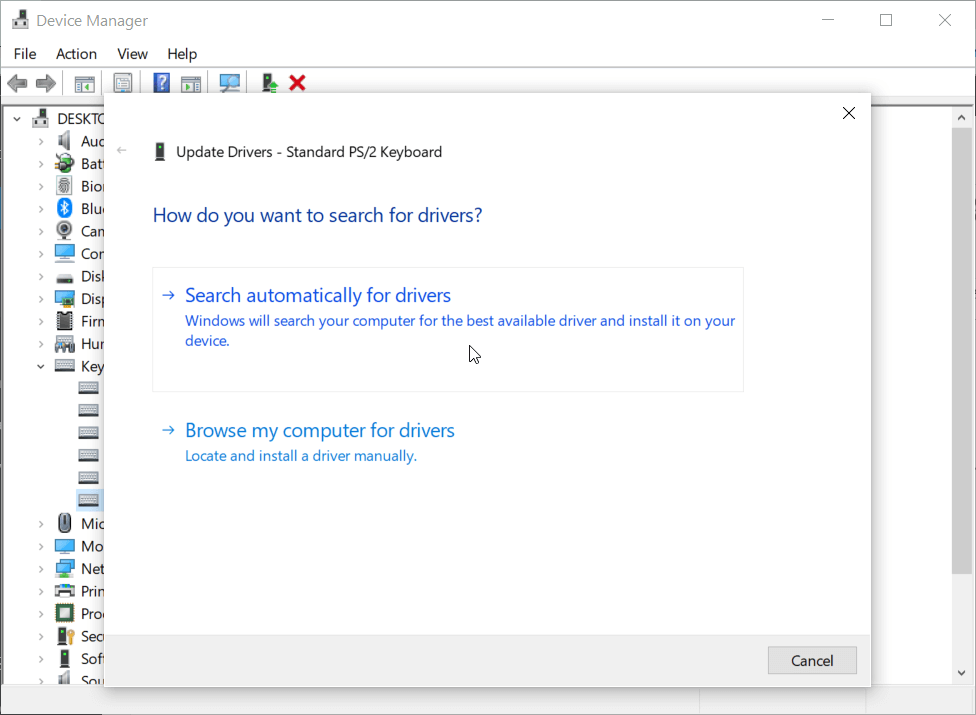
Aguarde os resultados da pesquisa e siga as instruções pacientemente para consertar o disco rígido que não liga no problema do Windows.
Solução 3: habilite o disco rígido no BIOS
Passo 1: Conecte o disco rígido ao PC e reinicie o computador.
Passo 2: Segure e pressione F2 entrar BIOS.
etapa 3: Verifique a documentação do sistema e ligue SOBRE o disco rígido no Configuração do sistema.
Passo 4: Reinício o PC e verifique se isso corrige o problema do disco rígido.
Solution 4: Change Different Computer
Sometimes it can be the computer that is having issue or virus that prevents you from powering up the hard drive on PC. Therefore, you can try to remove the internal hard drive and install it to a different PC or Windows operating system to overcome the hard drive won’t power up issue.
Solution 5: Send Repair Center
Suppose that all the solutions above are not able to fix the issue, it is best for you to send the disk drive to the closest repair center to have a physical diagnostic.
Dicas de bônus: o acesso aos dados no disco rígido não liga
Caso você esteja com pressa para acessar os dados no disco rígido ou os dados sejam muito importantes para você, a forma mais eficiente é recuperar os dados do dispositivo de armazenamento usando software de recuperação de dados.
Recomendamos usar Recuperação de Dados Bitwar Programas porque pode recuperar todos os tipos de arquivos de dispositivos de armazenamento internos ou externos com apenas alguns cliques!
Passo 1: Instalar e Download o software de Centro de download da Bitwarsoft.
Passo 2: Selecione os disco rígido afetado da lista de partições e dispositivos e clique Próximo.

etapa 3: Selecione os Modo de digitalização e toque no Próximo botão.

Passo 4: Escolha o tipo de arquivo você deseja acessar e clicar Próximo.

Etapa 5: Antevisão os resultados da verificação e escolha o arquivo que você precisa. Por último, clique no Recuperar botão.

Resultado
Felizmente, todas as soluções acima são úteis para você corrigir o problema do disco rígido que não liga no Windows e certifique-se de corrigi-lo o mais rápido possível para evitar qualquer perda de dados futura. Além disso, você pode recuperar quaisquer dados perdidos usando a recuperação de dados mencionada acima!
Artigo Anterior
Melhores soluções para corrigir erro de cartão de memória não formatado no Windows Resumo: O conteúdo abaixo mostrará soluções eficazes para os usuários consertarem seus discos rígidos sem ligar no Windows ...Artigo seguinte
[RESOLVIDO] Pen drive não aparece no computador no Windows Resumo: O conteúdo abaixo mostrará soluções eficazes para os usuários consertarem seus discos rígidos sem ligar no Windows ...
Sobre a recuperação de dados Bitwar
3 etapas para recuperar mais de 500 tipos de documentos, fotos, vídeos, áudios e arquivos excluídos, formatados ou perdidos de vários cenários de perda de dados.
Saber mais
